谷歌浏览器如何设置默认主页
在现代浏览器中,设置一个个性化的默认主页是提升使用效率的好方法。谷歌浏览器作为全球最受欢迎的浏览器之一,也为用户提供了自定义主页的功能。通过调整默认主页,用户可以快速访问最常用的网站,减少每次打开浏览器时的等待时间。虽然谷歌浏览器默认主页是谷歌搜索页面,但你可以根据自己的需求,设置为任何网站或一个自定义的空白页。接下来,本文将一步步指导你如何在谷歌浏览器中设置默认主页。

设置步骤:
打开谷歌浏览器
首先,启动谷歌浏览器(Chrome浏览器)。如果还没有安装,可以访问谷歌浏览器官网进行下载并安装。进入设置页面
在浏览器右上角,点击三个竖点的“更多”按钮,然后选择“设置”。找到启动时的设置选项
在设置页面中,向下滚动,直到找到“启动时”部分。这里会有三种选择:继续上次的浏览内容
打开特定网页或一组网页
选择“打开特定网页或一组网页”
点击“打开特定网页或一组网页”旁边的“设置”按钮,这时会出现一个输入框,允许你添加你想设置为主页的网址。输入你想设置的网页地址
在输入框中,输入你想要设置为默认主页的网址(例如,https://www.example.com)。如果你希望设置多个主页,可以点击“添加新网页”来添加其他网址。保存设置
设置完成后,关闭设置页面,你的谷歌浏览器将会根据你的设置,启动时自动打开指定的网页。
通过上述几个简单的步骤,你就可以轻松设置谷歌浏览器的默认主页了。无论是工作中常用的网站还是个人偏好的页面,设置一个默认主页都能让你节省更多时间,提高工作效率。
猜你喜欢
Chrome浏览器如何查看和清除已保存的信用卡信息
 如何在谷歌浏览器中启用网页内容过滤
如何在谷歌浏览器中启用网页内容过滤
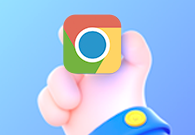 chrome浏览器怎么删除搜索记录
chrome浏览器怎么删除搜索记录
 谷歌浏览器全息投影网页交互原型技术展示
谷歌浏览器全息投影网页交互原型技术展示
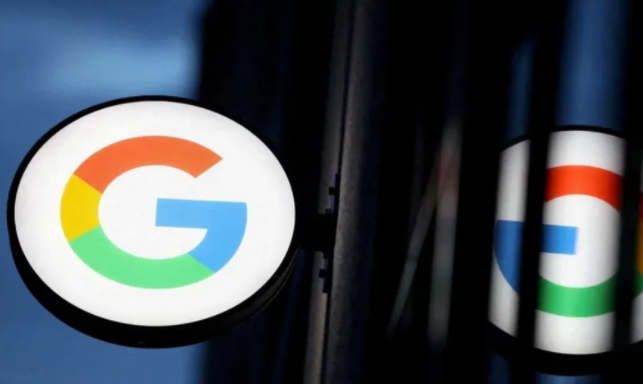

本文将为大家介绍的是Chrome浏览器如何查看和清除已保存的信用卡信息,想要管理已保存的信用卡信息,可以来看看本文的介绍。
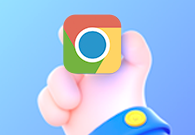
如何在谷歌浏览器中启用网页内容过滤?这主要是通过浏览器内置的开发者工具的Network功能实现的。

chrome浏览器怎么删除搜索记录?下面就让小编给大家带来chrome浏览器清除搜索记录的步骤,感兴趣的朋友千万不要错过了。
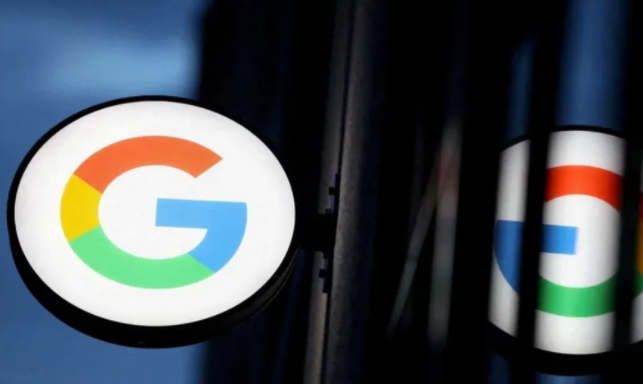
谷歌浏览器的全息投影技术为网页交互带来全新的维度。本文将展示该技术的应用原型,并分析其如何推动网页交互方式的创新,提升用户的沉浸式浏览体验。
